Kako sakriti osjetljive pjesme na Apple Musicu

Dok slušate Apple Music, možete slučajno slušati osjetljiv ili neprikladan sadržaj. Osjetljive pjesme možete sakriti na Apple Musicu.

Apple Music vam donosi bogatu glazbenu trgovinu, s mnogo različitih stilova prikladnih za svaku publiku i preferencije slušanja. A u procesu slušanja glazbe možete slučajno poslušati osjetljivi sadržaj koji nije prikladan za vaše interese i glazbeni ukus. Ako je tako, možemo sakriti osjetljive pjesme na Apple Musicu iznimno jednostavnim operacijama. Članak u nastavku uputit će vas kako sakriti osjetljive pjesme na Apple Musicu.
Upute za skrivanje osjetljivih pjesama na Apple Musicu
Korak 1:
Najprije idite na Postavke i odaberite značajku Vrijeme zaslona . Zatim se pomaknite prema dolje i kliknite na Ograničenja sadržaja i privatnosti .
Sada trebate omogućiti značajku Ograničenja sadržaja i privatnosti , a zatim kliknite Ograničenja sadržaja za podešavanje.
Korak 2:
Zatim kliknite Glazba, Podcasti, Vijesti, Fitnes kako biste prilagodili sadržaj prikazan u tim aplikacijama.
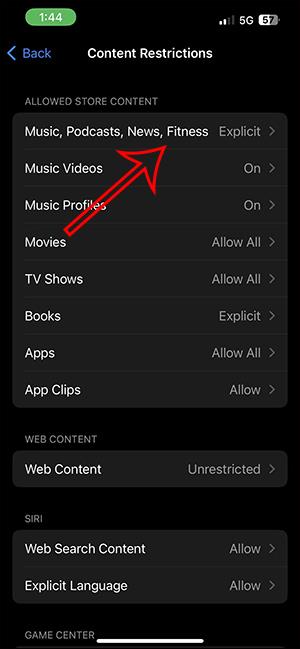
Korak 3:
Sada trebate kliknuti na Clean mode kako biste ograničili nepristojan sadržaj na Apple Music, News, Podcast i Fitness.
Čim aktivirate ovaj način rada, osjetljivi sadržaj se više neće pojavljivati na Apple Musicu.
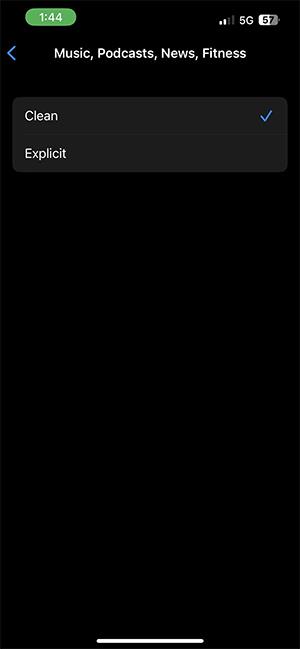
Kako sakriti osjetljive pjesme na Apple Music Macu
Korak 1:
Na sučelju na vašem Macu kliknite ikonu Apple u gornjem lijevom kutu i odaberite System Settings .
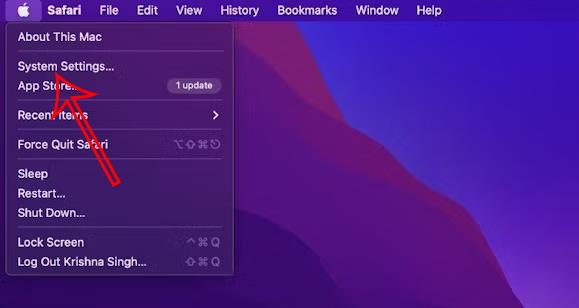
Korak 2:
U novom sučelju kliknite Screen Time na lijevom rubu sučelja, a zatim kliknite Content & Privacy .
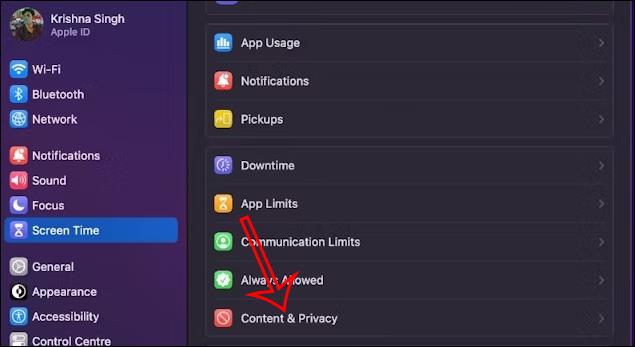
Sada morate uključiti način rada Sadržaj i privatnost i kliknuti Ograničenja trgovine . Konačno, trebate isključiti način rada Dopusti eksplicitnu glazbu, podcaste i vijesti .
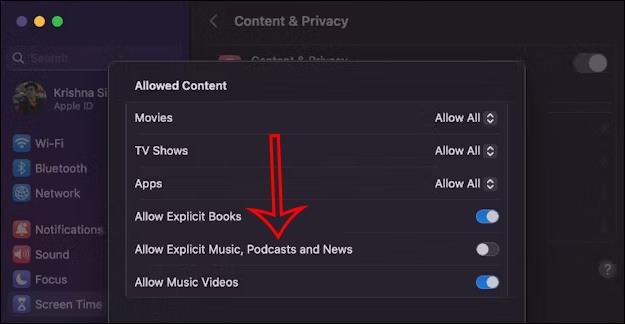
Upute za skrivanje osjetljivih pjesama na Apple Music Windows
Korak 1:
Na Apple Musicu u sustavu Windows kliknite naziv računa, a zatim kliknite ikonu zupčanika . Zatim kliknemo na Ograničenja .
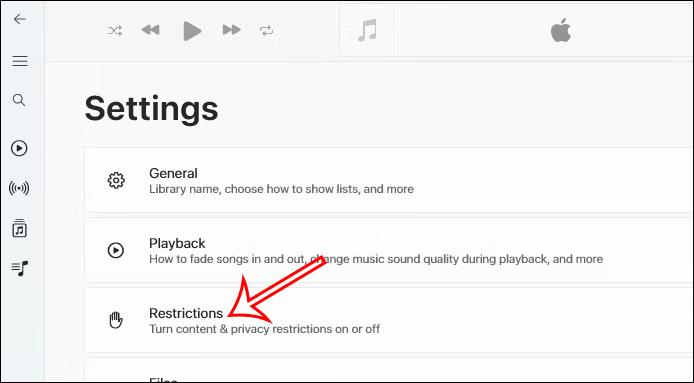
Korak 2:
Kliknite ikonu padajućeg trokuta na Ograničenjima sadržaja , zatim poništite Dopusti eksplicitnu glazbu i Dopusti glazbene video zapise .
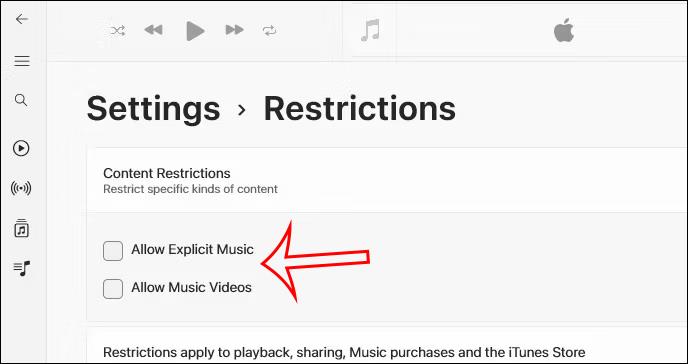
Provjera zvuka je mala, ali vrlo korisna značajka na iPhone telefonima.
Aplikacija Fotografije na iPhoneu ima značajku uspomena koja stvara zbirke fotografija i videozapisa s glazbom poput filma.
Apple Music iznimno je narastao otkako je prvi put lansiran 2015. Do danas je to druga najveća svjetska platforma za streaming glazbe koja se plaća nakon Spotifyja. Osim glazbenih albuma, Apple Music također je dom tisućama glazbenih videa, 24/7 radio postaja i mnogih drugih usluga.
Ako želite pozadinsku glazbu u svojim videozapisima, ili točnije, snimite pjesmu koja svira kao pozadinsku glazbu za video, postoji izuzetno jednostavno rješenje.
Iako iPhone uključuje ugrađenu aplikaciju Vrijeme, ponekad ne pruža dovoljno detaljnih podataka. Ako želite nešto dodati, postoji mnogo opcija u App Storeu.
Osim dijeljenja fotografija iz albuma, korisnici mogu dodavati fotografije u zajedničke albume na iPhoneu. Možete automatski dodavati fotografije u dijeljene albume bez ponovnog rada iz albuma.
Postoje dva brža i jednostavnija načina za postavljanje odbrojavanja/tajmera na vašem Apple uređaju.
App Store sadrži tisuće sjajnih aplikacija koje još niste isprobali. Uobičajeni pojmovi za pretraživanje možda neće biti korisni ako želite otkriti jedinstvene aplikacije, a nije zabavno upustiti se u beskrajno listanje s nasumičnim ključnim riječima.
Blur Video je aplikacija koja zamućuje scene ili bilo koji sadržaj koji želite na svom telefonu kako biste nam pomogli da dobijemo sliku koja nam se sviđa.
Ovaj članak će vas uputiti kako instalirati Google Chrome kao zadani preglednik na iOS 14.









